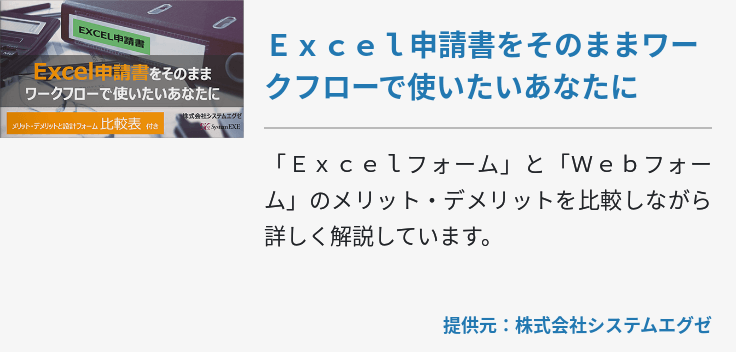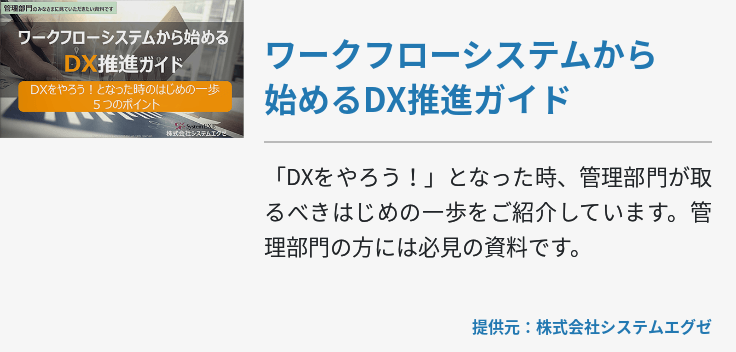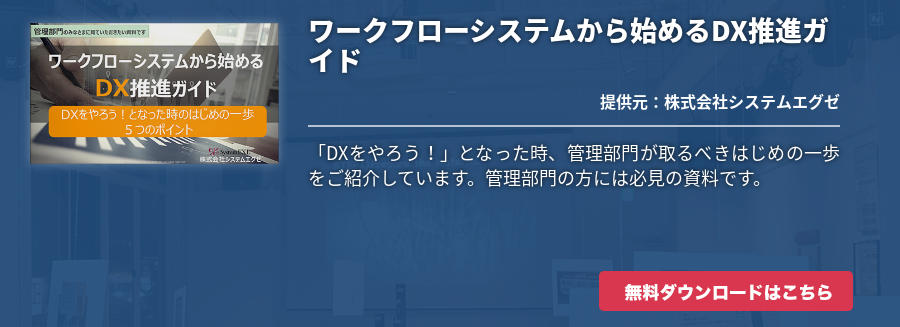Microsoft Teamsのファイル共有機能はとても便利ですが、ファイルを探すときには不便な点があります。ファイル名の検索しかできないため、内容しか覚えていない場合は探し出すのが難しいのです。そこで本記事では、TeamsやSharePointなどで共有されたファイルを効率的に探すツールについてご紹介します。

Teamsで共有したファイルがなかなか見つからない原因とは?
Microsoft Teamsで共有されたファイルを探すとき、対象のファイルがなかなか見つからないことがあります。まずは、その原因について解説していきます。
ファイル名だけでは判断が難しい
見つけたいデータのファイル名を覚えている場合は、検索で探すことが可能です。しかし、似たような名前のファイルがたくさんあると、中身を見なくては、どのファイルが探しているものかわかりません。手探りに中身を確認していると手間がかかりますし、一つひとつのファイルのデータ容量が大きい場合、時間がかかりすぎて見つけられないことも考えられます。
また、同じファイル名の違うバージョンを探すこともあります。このような場合、ファイル名で検索をかけても、同一ファイルの異なるバージョンが多数ヒットしてしまいます。最新バージョンなら表示順から見当がつきますが、古いバージョンを探している場合は中身まで確認しなければならず、この場合も余計な手間がかかります。
さらに、複数のチームやチャネルにバージョンの違ったファイルが共有されていて、最新のものがどれか把握できないこともあります。このようなケースでは、そもそも共有方法から見直さなくてはいけませんが、名前の検索からファイルを探すことが難しいのは明らかでしょう。このようにファイル名がわかっていても、さまざまな問題により対象ファイルの抽出が困難な場合があるのです。
正確なファイル名を覚えていない
ファイルを探そうと思っていても、ファイル名そのものを覚えていないこともあります。このような場合、「覚えている文字列で探す」「共有者やメンバーに尋ねる」といった解決策が挙げられますが、文字列から探すには一つひとつファイルを開き、対象の文字列を検索しなければいけません。これではただでさえ手間がかかるうえ、ファイル数によっては膨大な時間も要します。まして文字列の記憶が曖昧な場合、見つからない可能性もあるでしょう。
一方、誰かに尋ねる場合も、いくつかの問題があります。まず、尋ねる相手がファイルの存在を知っていることが前提であるため、相手がファイルについて知らなければ見つかりようがありません。仮に相手がファイル名を知っていたとしても、前述したような問題もあるため、時間がかかる可能性があります。
さらに、作業を自分1人で担当している場合は、そもそも尋ねる相手すらいないという問題があります。特に近年はテレワークが普及したことで、単独で作業に当たる機会が増えています。このような場合、目当てのファイルを探し出すことが難しくなるため、ファイル名や文字列を覚えていなければ手当たり次第に確認するしかありません。
中身を確認するにはいちいち開かないといけない
前述しているように、ファイル名を覚えているor覚えていないにかかわらず、手間をかけて中身を一つひとつ確認し、検索をかける場合もあります。ファイルデータが軽い場合はよいのですが、業務であれば重いデータを取り扱うことも多く、ファイルを開くだけでも余計なリソースが発生してしまいます。
作業の過程でファイルを探すことが多い場合は、業務における多くの時間をこのような作業に割かれかねません。逆にいえば、このような問題が解消できれば、大幅な作業効率化にもつながるわけです。従業員にとってもファイル探しは大きな負担であり、本来の業務が滞る原因となります。そのため担当者や経営者の方は、このような状態を留意し対策しなければいけません。
表紙が見られない
Teamsで共有したファイルが見つからない要因としては、ファイルの表紙を確認できないことも挙げられます。Teamsのファイル一覧からわかることは、あくまでファイル名と拡張子のみです。表紙まで表示されれば中身もおおよそ見当がつくため、もう少しファイル探しが容易になると思われますが、こればかりは仕様上の問題ゆえ、アップデートに期待するか外部ツールを用いて対策するほかないでしょう。
『do! bookⅡ』でTeams内のファイルを瞬時検索!
「do! bookⅡ」は、TeamsやSharePoint内にあるファイルを可視化するソリューションです。上述したTeamsにおけるファイル抽出の問題を瞬時に解決します。ファイル探しにかかる時間を短縮して、作業の効率化を図りましょう。
ファイルの表紙を目で見て探し出せる
ファイルの表紙は、データ探しにおいて非常に役立つ指標となります。表紙が記憶に残っていたため、そこからたどって目的のファイルを探し出せることも少なくありません。Teamsアプリには表紙でファイルを探す機能はありませんが、do! bookⅡならそれを可能にする「BOOKクリエーター」が利用できます。
これはファイルサーバーやパソコンのストレージ、SharePoint、OneDriveなどにあるフォルダを同期して、一括で可視化するアプリです。使用方法は簡単で、対象のファイルをフォルダごとにまとめて同期するだけです。たとえば、「カタログ」「作業Excelファイル」「契約書」などジャンルごとにフォルダを設定して、前述したアプリやストレージと同期すれば、特定ジャンルのファイルを一覧表示できます。
同期したフォルダは「サムネイル表示」「ブロック表示」など、フォルダごと一覧表示の仕方を変えることも可能です。自分が見やすい設定にすれば、より効率的に作業ファイルを管理できるでしょう。
全ページをプレビュー表示できる
do! bookⅡのBOOKクリエーターでは、サムネイルでの一覧表示だけでなく、各ページを簡単にプレビュー表示できます。一覧表示されたファイルの右下の下矢印マークをクリックすると、そのファイルの各ページが一覧表示化されます。中身を一瞬で確認できるため、より早く判別できるようになるでしょう。
さらにファイルの表示だけでなく、中を開いて付箋やペンでのマーキング、画像の切り取りなども可能です。たとえば、よく利用するファイルにわかりやすいよう注釈をつけたい場合、付箋を利用することで各ページにコメントをつけられます。ペンの場合は直に書き込んだり、目印を残したりできます。
また、ファイル中の一部分の画像を抜き出して使用したいときは、切り取りにより画像をコピーできます。もちろん、ページ全体をキャプチャして画像として残すことも可能です。データ資料の難点は、紙媒体と違って書き込みや再利用がしづらいことが挙げられます。こうした問題にも対応できるのが、do! bookⅡです。
ドキュメント内の文字検索ができる
ここまでの説明で、do! bookⅡがデータ資料管理において、非常に有用であることがわかりました。しかし、ファイルの中身を見て検索しなければいけない問題点が、まだ払拭できていません。このケースを解決するために、BOOKクリエーターでは対象のフォルダで文字検索をかけることが可能です。
利用方法は、フォルダを指定して文字列を記入し、検索をかけるだけです。フォルダ内にあるすべてのファイルからワード検索され、ヒットしたファイルが一覧で表示されます。さらにファイルの下矢印マークをクリックすると、検索に引っかかったページが赤枠で表示されます。Teamsでは1つずつファイルを開いて探す必要がありましたが、この機能を利用すれば、一瞬で任意のワードからファイルやページを探し出せるわけです。
また、この検索機能では、複数のワードによる検索もできます。たとえば「10月1日」「ミーティング」「Teams」といった具合に、任意のワードをスペースで区切ることにより、それらのワードに関連するファイルのAND/OR検索も可能です。
まとめ
共有されたファイルをアプリ内で探そうとすると、どうしても手間や時間がかかります。そこで「do! bookⅡ」を利用することで、TeamsやSharePointなどのファイルを一括で管理して可視化できます。ファイル内にマーキングしたり、画像を切り抜いたりすることも可能なため、作業の効率化も図れるでしょう。